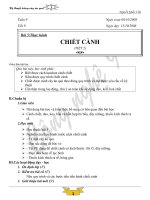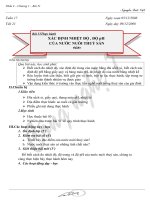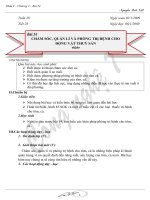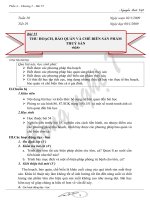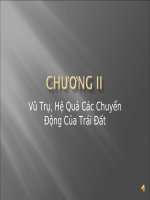Bai5
Bạn đang xem bản rút gọn của tài liệu. Xem và tải ngay bản đầy đủ của tài liệu tại đây (52.64 KB, 4 trang )
Ngày soạn :
Ngày giảng :
Bài 5 : Sử dụng hàm (Function) (6 tiết)
( 2 tiết LT + 4 tiết TH)
I . Mục đích yêu cầu :
- Học sinh nắm đợc khái niệm hàm trong Excel
- Nắm đợc dạng thức của hàm
- Biết cách nhập hàm vào ô trong bảng tính : Nhập hàm từ bàn phím hoặc
lựa chọn các hàm trong bảng liệt kê tên hàm.
- Sử dụng tốt các hàm thông dụng và một số hàm phức tạp
II . Ph ơng pháp :
- Giảng giải và vấn đáp gợi mở
III. Bài mới :
1. ổn định :
11A1 11A2
2. Kiểm tra : Kết hợp khi thực hành
3. Bài mới
Hoạt động Nội dung
1. Giới thiệu về hàm :
Hàm đợc xem nh là công cụ định sẵn nhằm thực
hiện các yêu cầu tính toán nào đó .Trong ô chứa
hàm ,nó sẽ cho ta kết quả là một giá trị hay một
chuỗi hay một thông báo lỗi .Trong Excel có trên
300 hàm định sẵn và đợc phân loại theo từng
nhóm .
2. Dạng tổng quát của hàm
Hàm trong Excel có dạng :
= <Tên hàm>(Đối số 1,đối số 2,....,đối số n)
trong đó
* <Tên hàm > :Đợc đặt theo qui ớc của Excel
* (Đối số) : Có thể là chuỗi,số,ô,tên vùng,công
thức, hay những hàm khác.
* Chú ý : Hàm phải bắt đầu là dấu = hay @
VD1 :
=SUM (A1:A5) : Tính giá trị các ô từ
A1 ->A5
VD2:
= SUM(A1:A5,A9:A13 )
VD3:
= AVERAGE (A1:A5)
= AVERAGE (A1:A5,A11:A23)
VD4 :
=ROUND(12345.54268,2)=12345.54
= ROUND(12345.54268,0)=12345
= ROUND(12345.54268,-2)=12300
= ROUND(12356.54268,-2)=12400
3. Cách nhập hàm vào bảng tính:
Có 2 cách :
- Nhập từ bàn phím
- Lựa chọn hàm trong bảng liệt kê tên
hàm
3.1.Nhập hàm từ bàn phím:
- Di chuyển tới ô cần nhập hàm
- Gõ dấu = hay @
- Nhập hàm với tên ham và đối số theo đúng dạng
qui định
3.2.Nhập hàm từ bảng liệt kê :
- Di chuyển con trỏ tới ô cần nhập
- Chọn Insert ->Function hoặc chọn hàm fx trên
thanh công cụ chuẩn -> Xuất hiện hộp thoại các
tên hàm
4. Một số hàm thông dụng
4.1. Hàm SUM
Công dụng: Tính tổng các giá trị có trong
phạm vi
Dạng thức := SUM(Number1, Number2...)
Trong đó : Number :Trị số hay toạ độ ô chứa
số trị hay khối ô
4.2. Hàm AVERAGE
Công dụng : Tính trung bình cộng của các số
trong phạm vi ô
Dạng thức: =AVERAGE (Number1,
Number2,.., NumberN)
Trong đó : Number :Trị số hay toạ độ ô chứa
số trị hay khối ô
4.3. Hàm ROUND
Công dụng : Làm tròngiá trị số đến N số chỉ
định
Dạng thức: = ROUND(Number, số chỉ định)
Trong đó : Number :Trị số hay toạ độ ô chứa
số trị
Số chỉ định>=0 :Cần làm tròn theo các số lẻ (Bên
phai trị số )
Số chỉ định<0 :Cần làm tròn đến các số
VD5:
=Max(A1:A10)
=Max(A1:A10, A15:A20)
= Min(A1:A10, A15:A20)
A B
1 Điểm Hạng
2 15
3
3 17
2
4 8
6
5 15
3
6 14
5
7 20
1
VD6:
=IF(B4<100,YES,NO)
VD : Tính tổng các lợng Gạo trong
một bảng tổng hợp :
nguyên(Bên trái trị số )
4.4. Hàm MAX ,Hàm MIN
Công dụng :
- Max : Cho giá trị cao nhất trong khối ô
- Min : Cho Giá trị nhỏ nhất trong khối ô
Dạng thức:
= Max(Tên ,toạ độ khối ô)
= Min(Tên ,toạ độ khối ô)
4.5. Hàm RANK
Công dụng : Tìm thứ bậc của trị số trong một
phạm vi chỉ định
Dạng thức: = RANK(Number, List , Order)
Trong đó :
- Number :Trị số hay toạ độ ô chứa số trị
- List : Phạm vi dãy số
- Order : Đợc tính theo giá trị tăng hay giảm
dần
Nếu : Order = 0 : Thứ bậc đợc tính theo giảm dần
Order = 1 : Thứ bậc đợc tính theo tăng dần
= RANK(A2,$A$2:$A$7)
hoặc
= RANK(A2,$A$2:$A$7,0)
4.6. Hàm IF
Công dụng : Thực hiện biểu thức đùng khi
thoả mãn điều kiện đặt ra nếu không sẽ thực
hiện biểu thức sai
Dạng thức: = IF(Điều kiện, Biểu thức đúng ,
Biểu thức sai)
4.7. Hàm SUMIF
Công dụng : Tính tổng có điều kiện (Theo
=SumIF(A1:A15,Gạo,B1:B15)
VD:
= VLOOKUP (D4,$C$17:$D$20,2)
VD:
=If (a3>=9,Xuất
sắc,if(a3>=8,Giói,If(a3>=6.5,
Khá,if(a3>=5,TB,Yếu))))
tiêu chuẩn)
Dạng thức: =SumIF(Vùng cần đánh giá ,
Tiêu chuẩn ,Vùng lấy tổng )
4.8. Hàm VLOOKUP
Công dụng : Dạng thức:
=VLOOKUP(Vùng cần đánh giá , Vùng dữ
liệu khai thác ,Số thứ tự của cột chứa dữ liệu
cần khai thác )
4.9. Hàm HLOOKUP
Công dụng : Dạng thức:
=HLOOKUP(Vùng cần đánh giá , Vùng dữ
liệu khai thác ,Số thứ tự của dòng chứa dữ liệu
cần khai thác )
4.10. Hàm IF lồng nhau
Có thể có các hàm IF lồng nhau ,Hàm này là đối
số của hàm kia.Việc xếp lồng có thể lên đến 8
mức.
5. Thực hành:
Học sinh học lý thuyết làm các bài :BT1-3
trang 82-83 SGK